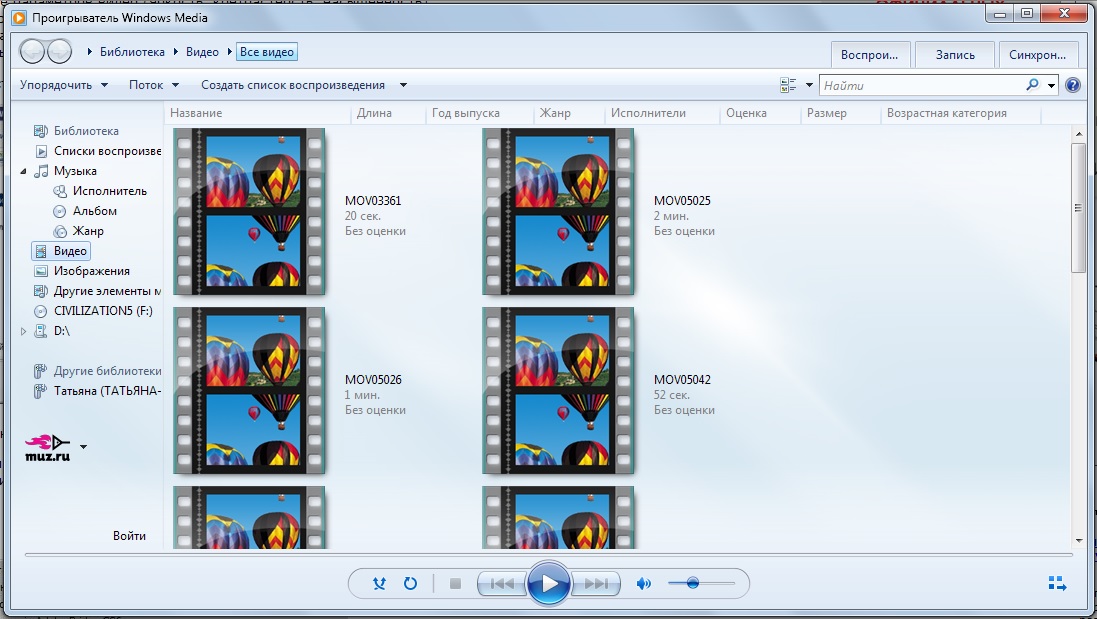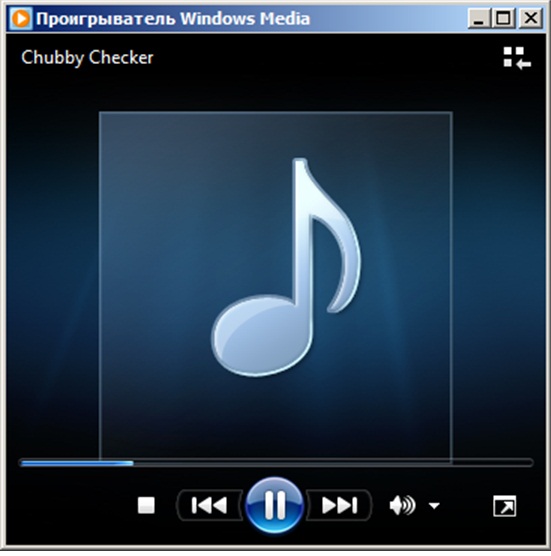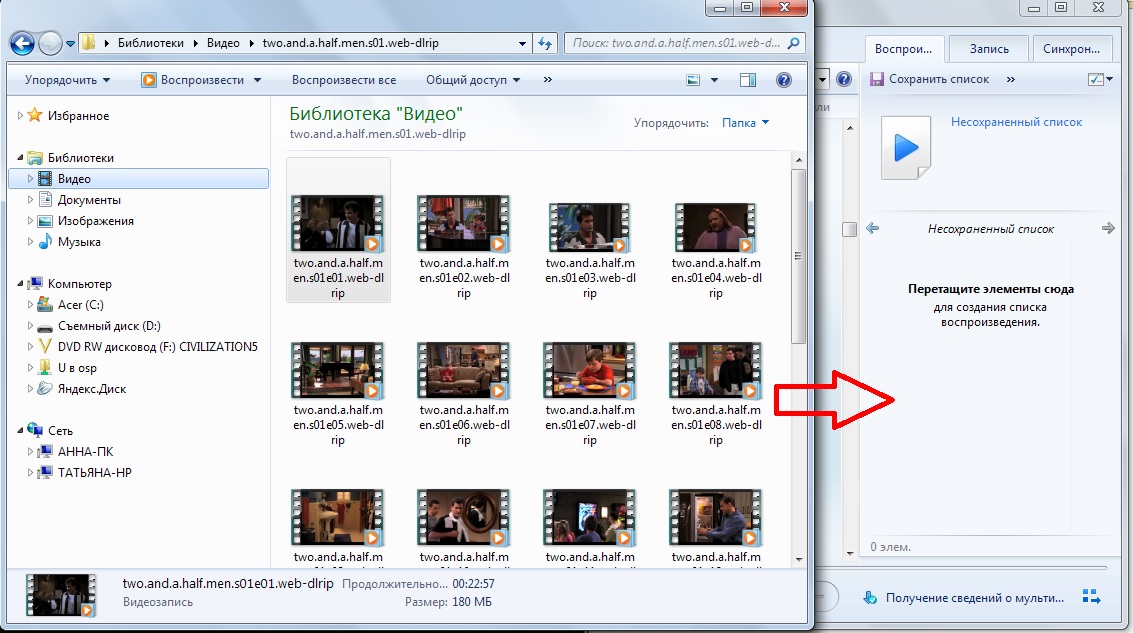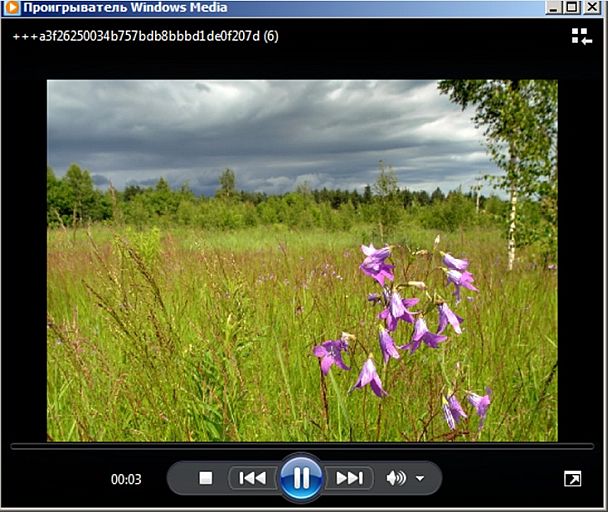Развлечения
Как слушать музыку и смотреть фильмы в Windows Media
Компьютер — это не только помощник в работе и учебе, он также являтся мультимедийным (медиа) центром, то есть устройством, аналогичным радио и телевизору. В состав Windows 7 входит проигрыватель Windows Media (Windows Media Player, сокращенно WMP) — проигрыватель звуковых и видеофайлов для операционных систем семейства Windows. Он позволяет смотреть фильмы и слушать музыку в высоком качестве на ноутбуке, компьютере или ТВ. Windows Player не требует дополнительной установки кодеков, так как поддерживает все популярные форматы видео и аудио1Тем не менее при его использовании могут возникнуть трудности с проигрыванием DVD-файлов. Для решения этой проблемы нужно установить набор кодеков K-Lite, который устранит проблемы с отсутствием звука, изображения и потерей цвета при просмотре видеоролика. . Среди других возможностей плеера Windows Player:
- усиление звука для фильмов со слабой звуковой дорожкой;
- изменение параметров видео (яркость, контрастность, насыщенность);
- вывод изображения на телевизор;
- проигрывание файлов плейлиста в случайном порядке;
- встроенный эквалайзер.
Теперь запустим плеер командой Пуск ? Все программы ? Проигрыватель Windows Media (рис. 9.19).
Предположим, что вы хотите послушать музыкальные файлы, размещенные в папке "Музыка" на диске C:\. В программе Проводник щелкните по этой папке правой кнопкой мыши и из контекстного меню выберите строчку Добавить в список воспроизведения проигрывателя Windows Media (рис. 9.20 ).
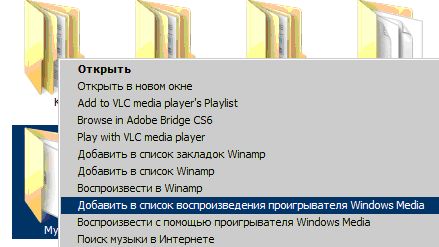
Рис. 9.20. Контекстное меню с командой Добавить в список воспроизведения проигрывателя Windows Media
Начнется воспроизведение музыки из папки Музыка на диске C:\ (рис. 9.21 ).
Чтобы увидеть весь список музыкальных файлов, щелкните в любом месте плеера правой кнопкой мыши (рис. 9.22 ) и активируйте команду Показать список (рис. 9.23 ).
Для воспроизведения видео вы также должны добавить файлы в Список воспроизведения проигрывателя Media Player. Давайте выполним это в Проводнике приемом перетаскивания (буксировки) мышью (рис. 9.24 ).
После перетаскивания видеофайла в окно Media Player его воспроизведение начнется автоматически. Аналогично путем перетаскивания графических файлов (или папки с графическими файлами) в поле изображения вы можете запустить просмотр каких-либо картинок или фото в режиме слайд-шоу (рис. 9.25 ).
Прослушивание интернет-радио с помощью Windows Media
Если проигрыватель Windows Media открыт и находится в режиме воспроизведения, то в левом нижнем углу проигрывателя раскройте список MUZ.RU (интернет-магазины) и активируйте команду Media Guide (Путеводитель мультимедиа) (рис. 9.26 ).
Выберите интернет-радио, а затем нажмите кнопку Слушать, расположенную под названием радиостанции, которую вы хотите прослушать (рис. 9.27 ).
Резюме
Из этой лекции вы узнали о том, как установить стандартные игры в Windows 7, как слушать музыку, смотреть фильмы и прослушивать интернет-радио с помощью программы Windows Media.